はじめに
「名前解決の一時的な失敗」エラーは、システムがWebサイト名をIPアドレスに変換できない場合に発生します。インターネット接続が失われたためにエラーが表示されることがありますが、システムに表示される理由は複数あります。
このチュートリアルでは、「名前解決の一時的な失敗」エラーのトラブルシューティングと修正について説明します。
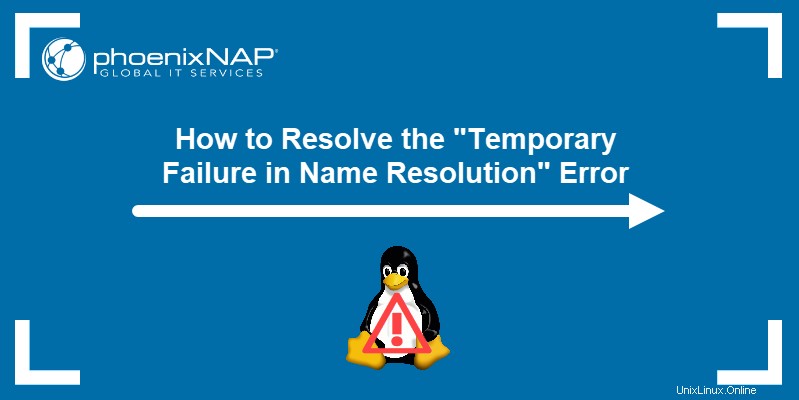
前提条件
- sudoまたはroot権限
- インターネット接続が機能している
このエラーは、ユーザーがping:
などのコマンドを使用してWebサイトと通信しようとすると表示されます。ping phoenixnap.comシステムはDNSサーバーと通信できず、エラーを返します。

このエラーの最も一般的な原因は、 resolv.confです。 ネットワーク構成ファイルと誤って構成されたファイアウォール。両方の場合のエラーを修正する手順を以下に示します。
方法1:不適切に構成されたresolv.confファイル
resolv.conf LinuxシステムでDNSサーバーを構成するためのファイルです。
まず、nanoなどのテキストエディタでファイルを開きます。
sudo nano /etc/resolv.conf
resolv.confを確認してください ファイルに少なくとも1つのネームサーバーが含まれています。ネームサーバーを一覧表示する行は、次のようになります。
nameserver 8.8.8.8
ファイルにネームサーバーがリストされていない場合は、少なくとも1つ追加してください。 8.8.8.8 および8.8.4.4 はGoogleが所有する人気のあるネームサーバーですが、機能するDNSサーバーをこのリストに追加できます。
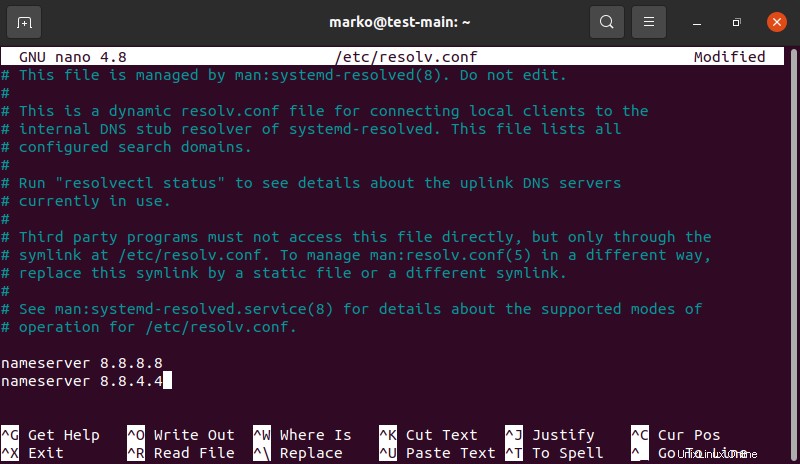
ファイルを保存 終了します。
次に、DNSリゾルバーを再起動します サービス。
sudo systemctl restart systemd-resolved.service成功した場合、上記のコマンドは出力を返しません。 Webサイトにpingを実行して、新しいネームサーバーが正しく構成されていることをテストします。
ping phoenixnap.compingコマンドがデータを送受信しているのが見える場合は、DNSサーバーが正常に機能しています。
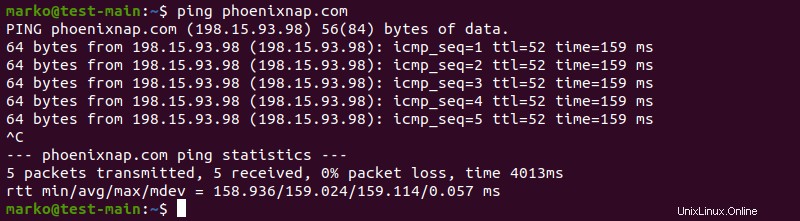
誤って構成された権限
resolv.confの場合 ファイルに有効なDNSサーバーが含まれていますが、エラーが続く場合は、ファイルのアクセス許可が正しく構成されていない可能性があります。次のコマンドを使用して、ファイルの所有権をrootユーザーに変更します。
sudo chown root:root /etc/resolv.confシステム上のすべてのユーザーがファイルを読み取れるように、ユーザー権限を変更します。
sudo chmod 644 /etc/resolv.confWebサイトに再度pingを実行します。
ping phoenixnap.com間違ったファイルパーミッションがエラーの原因となった場合、上記のコマンドはエラーを正常に解決します。
方法2:ファイアウォールの制限
「名前解決の一時的な失敗」エラーのもう1つの理由は、ファイアウォールが次のポートの一方または両方をブロックしている可能性があります。
- ポート43、whoisルックアップに使用
- ポート53、ドメイン名の解決に使用
UFWファイアウォールのポートを開く
次のコマンドを入力して、UFWファイアウォールを使用したポート43のトラフィックを許可します。
sudo ufw allow 43/tcpUFWは、ルールが正常に更新されたことを確認します。

ポート53に対してコマンドを繰り返します。
sudo ufw allow 53/tcp次のコマンドでUFWをリロードします:
sudo ufw reload出力は、操作が成功したことを確認します。

firewalldでポートを開きます
CentOSなどの一部のLinuxディストリビューションは、デフォルトのファイアウォールとしてfirewalldを使用しています。 Firewalldでポート43を開くための構文は次のとおりです。
sudo firewall-cmd --add-port=43/tcp --permanent
Firewalldはsuccessという単語を出力します 。

ポート53に対してコマンドを繰り返します。
sudo firewall-cmd --add-port=53/tcp --permanent
ファイアウォールをリロードします。
sudo firewall-cmd --reload

Webサイトにpingを実行して接続をテストします。
ping phoenixnap.com